Imam Linux računalo kojem trebate daljinski pristupiti sWindows radna površina? Zaboravite postavljanje VNC poslužitelja. Umjesto toga, provjerite Splashtop! Što je Splashtop? To je jednostavna aplikacija koja Ubuntu može lako strujati u Windows ili doslovno strujati zaslon između bilo kojeg operativnog sustava računala (sigurno) preko mreže (uključujući internet) za daljinski pristup. Splashtop možete koristiti i za upravljanje računalom s Android uređaja.
Napomena: u ovom se vodiču fokusiramo na Ubuntu Linux kao udaljeno računalo. Međutim, izvorni kôd za Splashtop Streamer dostupan je za sve Linux distribucije ovdje.
Preduvjeti
Korištenje Splashtop-a na novijim verzijama Ubuntu jeteško, jer programeri nemaju na raspolaganju nove verzije softvera za najnoviju Ubuntu verziju. Najnovija izdanja Splashtop namijenjena su Ubuntu 14.04. Preuzimanje paketa kakav je i instaliranje u najnovijoj verziji Ubuntu 18.04 neće uspjeti jer ovisnosti nisu tamo.
Da biste riješili taj problem, morat ćete dodati staro spremište softvera Ubuntu 14.04. Dodavanje ovog skladišta omogućit će da stari Splashtop paket prikupi zavisnosti koja mu trebaju za ispravan rad.
U terminalu uredite svoj /etc/apt/sources.list datoteka s uređivačem teksta Nano.
sudo nano /etc/apt/sources.list
Zalijepite sljedeći kod u Nano:
# Ubuntu 14.04 Repo for Splashtop
deb http://cz.archive.ubuntu.com/ubuntu trusty main universe
Spremi Nano s Ctrl + O kombinacija tipkovnice i izađite s nje Ctrl + X.
Nakon napuštanja Nanoa, osvježite Ubuntuove softverske izvore sa Ažuriraj naredba.
sudo apt update
Ažurirano je, vrijeme je za instaliranje svih ažuriranja softvera koje se pojave.
sudo apt upgrade
Dok trčite Ažuriraj i nadogradnja naredbe, možete primijetiti pogrešku u spremištu softvera 14.04. Ova se pogreška pojavljuje jer spremište nema odgovarajući GPG ključ. Srećom, popravak ovog problema je jednostavan:
sudo apt-key adv --recv-keys --keyserver keyserver.ubuntu.com 40976EAF437D05B5
Trčanje apt-key naredba će popraviti sve GPG ključne probleme u koje se pojavljuje izvor softvera Ubuntu 14.04. Odatle ponovno pokrenite Ažuriraj naredba da je dovrši.
sudo apt update
Kada GPG radi, Splashtop će se sada moći instalirati na Ubuntu 18.04!
Instalirajte Splashtop Streamer
Sad kad je Ubuntu 14.Repozitorij softvera ovisnosti 04 radi u Ubuntu 18.04, preuzimanje starog Splashtop Linux paketa sa web stranice funkcionirat će besprijekorno. Za početak, zgrabite paket sa wget.
wget https://d17kmd0va0f0mp.cloudfront.net/linux/Splashtop_Streamer_Ubuntu_14.04_v2.2.5.1-4_amd64.deb
Koristiti dpkg naredba, instalirajte paket.
sudo dpkg -i Splashtop_Streamer_Ubuntu_14.04_v2.2.5.1-4_amd64.deb
Instalacija Splashtop-a na Ubuntu ima problema, jer paket ne instalira automatski ovisnosti. Da biste to riješili, morat ćete prisiliti Ubuntu da ih ručno instalira, pomoću pogodno instalirati naredba:
sudo apt install -f
Onemogućite Ubuntu 14.04 Repo
Omogućavanje 14.Softverski izvor 04 omogućuje Splashtop-u da se instalira na novije verzije Ubuntua, međutim, zbog njegove starosti, trebali bismo ga onemogućiti. Ne brini! Splashtop se neće slomiti! Sve to omogućuje onemogućavanje budućih ažuriranja putem ovog softverskog izvora.
Da biste onemogućili, otvorite nano i dodajte # ispred softverskog repoa 14.04. To bi trebalo izgledati ovako:
## Ubuntu 14.04 Repo for Splashtop
#deb http://cz.archive.ubuntu.com/ubuntu trusty main universe
Uz repo isključite Ažuriraj naredba za dovršetak:
sudo apt update
Postavljanje Splashtop Streamer-a
Kad prvi put otvorite Splashtop, korisničko sučelje će vas zatražiti da prihvatite "Korisnički ugovor". Kliknite na da biste je prihvatili kako biste pokrenuli program.
Nakon otvaranja, Splashtop će vam dati do znanja da se aplikacija neće koristiti bez računa. Kliknite gumb "stvori jedan" da biste napravili novi Splashtop račun.

Prijavite se na svoj novi Splashtop račun i pustite aplikaciju da se pokrene. Dok traje Streamer aplikacija, vaš Ubuntu PC bit će dostupan sa Splashtop Personal.
Pristupite Ubuntu na daljinu
Splashtop Streamer uspješno emitiravaš Ubuntu Linux PC na internet. Sada je vrijeme da mu se pristupi. Idite na drugo računalo (sa sustavom Windows) i posjetite ovu web stranicu. Pomaknite se prema dolje i preuzmite najnoviju verziju programa Splashtop Personal za Windows.
Napomena: Splashtop također radi na Mac i Mobile.
Pokrenite instalacijsku aplikaciju i nastavite s radomudaljenom računalu. Kada je instaliran, morat ćete se prijaviti na svoj Splashtop račun. Imajte na umu da za pristup udaljenom računalu Ubuntu Linuxa koji struji sa Splashtopom morat ćete koristiti isti račun.
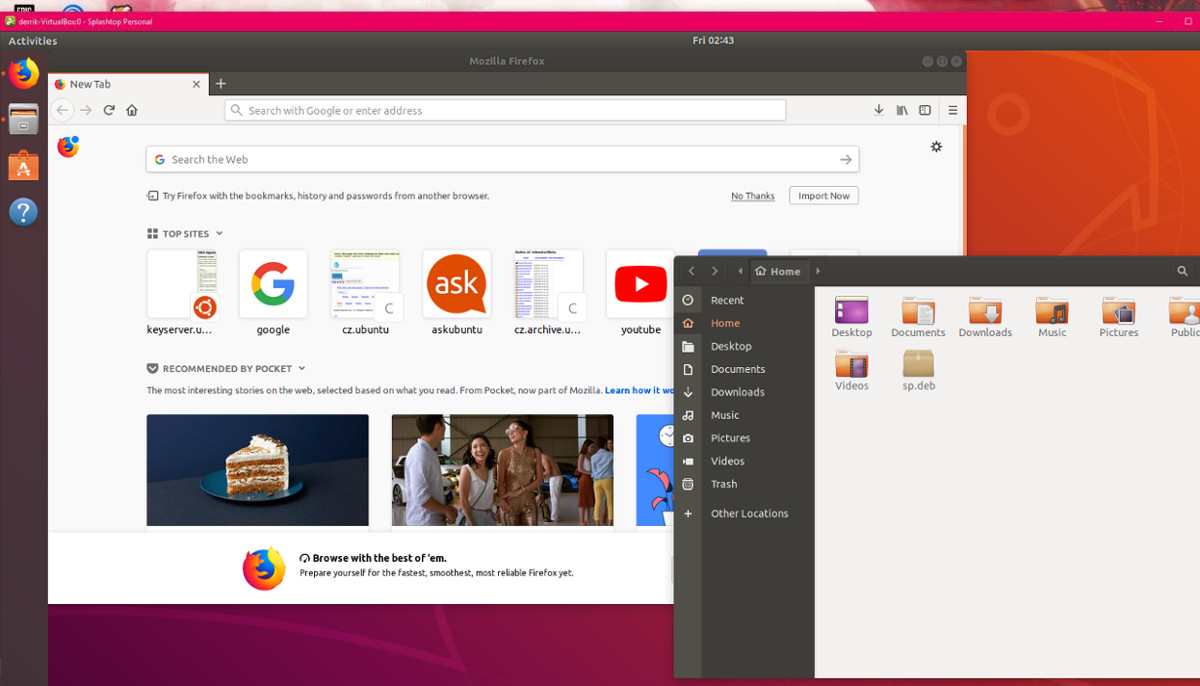
Jednom prijavljeni, dopustite aplikaciji da se učita i detektirasva računala koja rade na streameru. Zatim pregledajte i pronađite Ubuntu PC. Desnom tipkom miša kliknite Ubuntu računalo i odaberite "probudi ovo računalo" kako biste osigurali da je računalo budno i dostupno na daljinu.
Nakon što se udaljeno računalo probudi, dvaput kliknite na njega za pokretanje veze na daljinu.
odspajanja
Isključivanje s udaljenih sesija na SplashtopuJednostavno je kao povezivanje. Da biste napustili udaljenu Ubuntu sesiju, zatvorite prozor Splashtop Personal pritiskom na gumb X. Nakon zatvaranja prozora, Splashtop će se automatski isključiti iz udaljene Ubuntu sesije.













komentari